Samsung SSD 500GB 850 EVO
以前作ったCore2Duo E8400のマシンがなかなか重くなってきまして。
特に、起動とWindows UpdateとiPhoneのアップデートなどが重く、SSDによる延命を考えてみました。
現状のスペックはこちら
CPU:Core2Duo E8400 (3Ghz)
メモリ:DDR2-800 2GB → DDR2-800 6GB
HDD:500GB → 1TB+500GB
MB:GIGABYTE GA-EG45M-DS2H (Intel G45)
ケース:Antec mini P180
電源:Abee ZUMAX ZU-420W
OS:Windows XP HOME SP3 → Windows 8.1 → Windows10
こんな感じで微妙に進化させていたのですが、さすがに9年前のマシンなので。
完全に入れ替えも考えたのですが、ちょっと面倒だったので試しにSSDのみ交換してみます。
これでも重かったら全て入れ替えを考えるということで。
Samsung SSD 500GB 850 EVO
Amazonで約16,000円でした。500GBのSSDも安くなりましたね。
開けてみた
中にはSSD本体と、
簡易マニュアル、データ移行ソフトが入っています。
これを選んだ理由が、添付ソフトの「Samsung Data Migration」を使おうと思っていたので。
他のデータ移行ソフトなどもありますが、やっぱり純正対応の安心感を買いました。以前、会社のPCで使って問題なかったってのもあります。
また、2.5→3.5の変換マウンタは付属しないので別途購入する必要があります。
Samsung Data Migrationを使ってみる
ということで今まで使っていたHDDからSSDにデータを移行します。
まず、今まで使っていたHDDはそのままにしておいて、空いていたSATA端子にSSDを接続します。
SATAがなければ外付けUSB接続でも大丈夫のようです。
そしてWindowsからSamsung Data Migrationを起動させます。
ちょっと前はこの手のソフトはCDからブートさせてコピーとかちょっと面倒だったんだけど、今はWindows上でできるんですね。ずいぶんお手軽になったもんだ。
SSDは特にフォーマットしなくてもきちんと認識されていました。
上が1TBのHDD。下が500GBのSSDです。使用容量は250GB程度でした。
全体の容量は違っても使用容量がコピー先より小さければ問題ないようです。
コピー中。細かな設定とかは何もないので、そのままコピーするだけです。
コピー終了。かかった時間は250GB使用で1時間10分くらいでした。
そして電源を落としてHDDを抜き、そのSATAにSSDを差し替えます。これで全く問題なく起動できました。
iTunesの認証が外れるということもなかったのでよかった。ほんと便利になりましたね。
そしてSSDに変更した効果は絶大!起動時間が1/4くらいになりました。
これは買ってよかった。E8400でもまだまだ頑張れそうです。SSDすごいや。


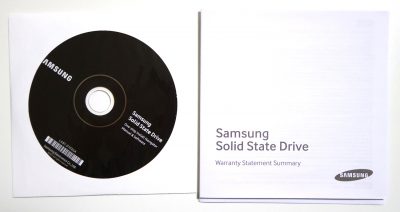
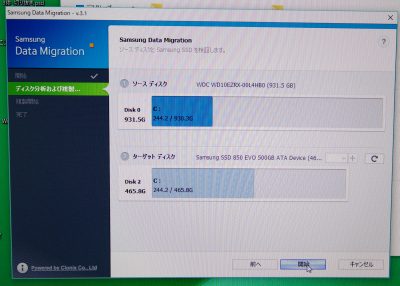
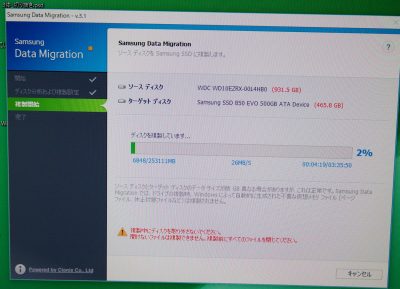

 RSS - 投稿
RSS - 投稿
SSDも安くなったね。
乗せ換えも随分やりやすくなったんだね。
コピー先のディスク容量がコピー元の
データより少なくなければ大丈夫なんだね
自分のマシンも延命考えちゃうなぁ
最近は移行ソフトがしっかりしてるから換装しやすいね。
手順も簡単でわかりやすいし。
でもSSDに変えるだけでE8400がこんなに復活するとは思わなかったですよ。
もうHDDには戻れないかも。